エラー0xC00D3E8Eを修正しました。プロパティはWindows11/10でのみ読み取り可能です。
エラー0xC00D3E8Eに遭遇するのは非常に苦痛です Windows10コンピューターでファイルをある場所から別の場所に移動しているとき。このエラーにはいくつかの理由が考えられ、推測するのは困難ですが、主な理由はメタデータのエラーです。メディアファイルのメタデータを変更できる2つの修正をお勧めします。
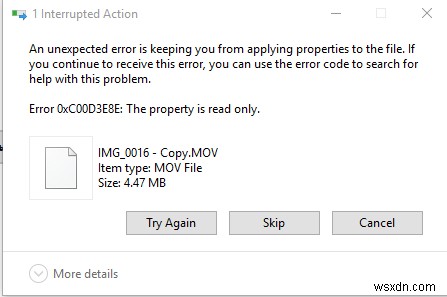
エラー0xC00D3E8E:プロパティは読み取り専用です
このエラーが発生し始めたばかりで、システムの復元ポイントがすでに作成されている場合は、それを使用して以前の設定と構成に戻すことができます。
それが終わったら、次の提案を試してください。
- ExifToolを使用してメタデータを削除します。
- FFMPEGを使用してメタデータを変更します。
- ファイルをUSBドライブにコピーしてメタデータを変更します。
1]ExifToolを使用してメタデータを削除する
この方法は、Windows 10コンピューターで機能し、メディアファイル(具体的にはMP4)のメタデータのみを変更することに注意してください。
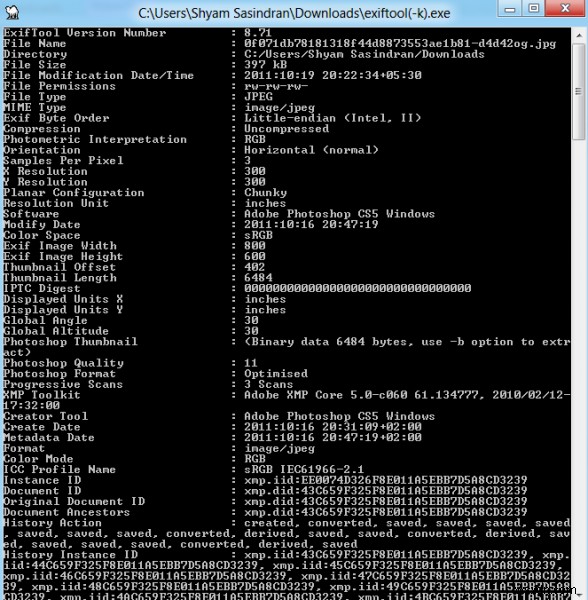
ExifToolを使用してファイルのメタデータを削除または変更する方法について詳しくは、ガイドをご覧ください。
2]FFmpegを使用してメタデータを変更します
エラーをスローしているファイルは、FFmpegforWindowsと呼ばれる無料のツールを使用してメタデータを変更することもできます。
この無料のソフトウェアを使用して、ビデオファイルとオーディオファイルの両方を含むマルチメディアファイルを同じ種類の異なる形式に変換することもできます。
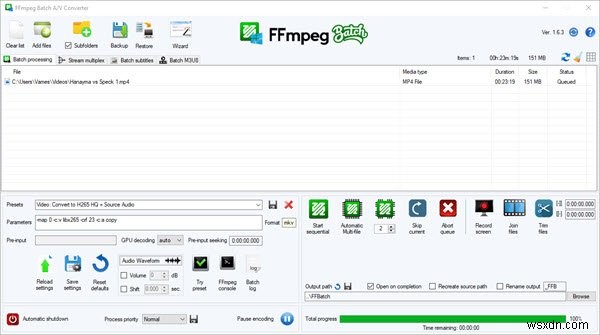
ただし、このFFMPEGユーティリティは完全にグラフィカルユーザーインターフェイスに基づいているため、使いやすくなっています。詳細については、A/VコンバーターとしてのFFmpegに関する完全な詳細ガイドとレビューを参照してください。
3]ファイルをUSBドライブにコピーしてメタデータを変更します
コピーを試すことができます USBストレージデバイスでエラーが発生しているファイル。
これにより、USBストレージデバイス上のファイルコピーのメタデータが変更されます。
最後に、ファイルをUSBストレージデバイスから任意の場所にエラーなしで移動できます。
この回避策は多くの人に役立つことが知られています。
これがお役に立てば幸いです!
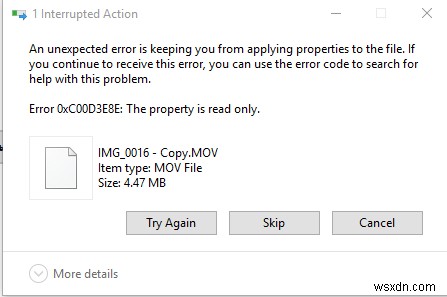
-
エラー0x80070141を修正しました。Windows11/10ではデバイスにアクセスできません。
iOSデバイスからコンピューターに写真やビデオをコピーしようとすると、一部のWindowsユーザーがエラー0x80070141、デバイスに到達できませんが発生する場合があります。 メッセージ。このような場合、ユーザーはUSBまたはモバイルデバイスからコンピューターにファイルを転送できません。 予期しないエラーにより、ファイルをコピーできません。このエラーが引き続き発生する場合は、エラーコードを使用して、この問題のヘルプを検索できます。 エラー0x80070141:デバイスに到達できません。 エラー0x80070141、デバイスに到達できません エラー0x80070141を修正す
-
Windows11/10のUSBポートエラーでの電力サージを修正
他のすべてのポートと同様に、USBポートにも電力定格が付いています。標準のUSBポートのデフォルトの電力出力は0.5アンペアです。 USBポートで電話の充電が遅いことに気付いた場合は、その理由がわかります。場合によっては、Windowsが警告またはエラーを通知することがあります—USBポートの電力サージ。 接続されたデバイスがより多くの電力を引き出そうとしたときに発生します。 エラーは通知の一部として表示され、選択すると、と表示されます。 USBデバイスが誤動作し、ハブポートの電力制限を超えました。デバイスを切断する必要があります。 推奨事項:デバイスを切断し、[リセット]をク
